영상편집을 처음 시작하는 사람들이 가장 많이 하는 고민은 어떤 앱으로 영상편집을 시작해야 할까? 입니다. 영상편집은 어떤 프로그램을 사용하던 같은 결과물이 나오기 때문에 자신이 쓰기 편하다고 생각하는 앱을 선택하는것이 정답입니다.
하지만 어떤 앱이 있는지조차 잘 모르는 분들을 위해 이번 글을 준비했습니다. 가장 널리 사용되는 비디오 편집 소프트웨어 응용 프로그램은 다음과 같습니다:
Adobe Premiere Pro
영화 및 비디오 산업에서 널리 사용되는 전문 비디오 편집 응용 프로그램입니다. 맥 OS와 윈도우에서 모두 사용할 수 있으며 어도비 크리에이티브 클라우드 애플리케이션 제품군의 일부입니다.

Final Cut Pro X
MacOS에서만 사용할 수 있는 전문 비디오 편집 응용 프로그램입니다. 영화 및 비디오 산업에서 널리 사용되며 현대적이고 간소화된 사용자 인터페이스로 유명합니다.

Avid Media Composer
영화 및 비디오 산업에서 전문가들이 널리 사용하는 또 다른 전문 비디오 편집 애플리케이션 입니다. macOS와 Windows에서 모두 사용할 수 있습니다.
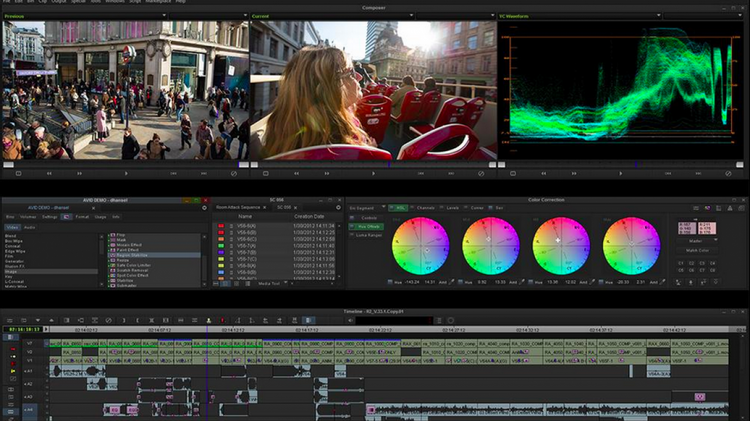
DaVinci Resolve
MacOS와 Windows에서 모두 사용할 수 있는 전문 비디오 편집 및 색 등급 지정 응용 프로그램입니다. 강력한 색 편집 기능으로 알려져 있고 영화와 비디오 산업의 많은 전문가들에 의해 사용됩니다.

iMovie
모든 새 Mac에 무료로 포함된 초보자 대상 비디오 편집 응용 프로그램입니다. 사용이 간편하고 기본적인 영상 편집 작업에 적합한 다양한 기능을 갖추고 있습니다.
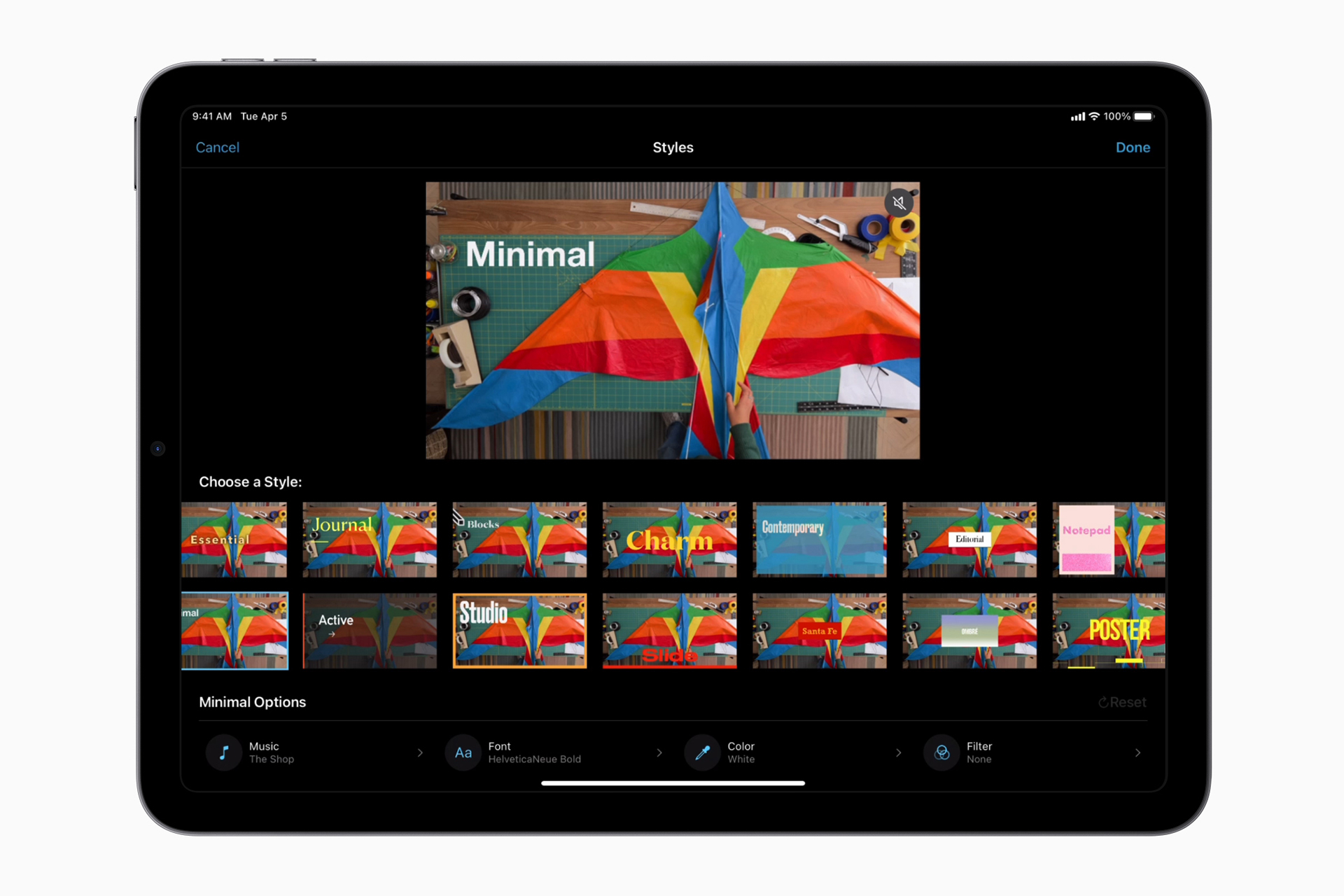
개인적으로는 협업을 바탕으로 한 전문 영상 영역으로 나아가고자 한다면 Adobe Premiere Pro, 개인 유튜브나 혼자 일하는 경우는 Final Cut Pro X를 추천합니다. (iMovie는 영상편집의 개념을 잡기 힘들어 추천하지 않습니다...)
- Final Cut Pro X와 Adobe Premiere Pro의 주요 차이점은 Final Cut Pro X는 맥 OS에서만 사용할 수 있고 Adobe Premiere Pro는 맥 OS와 윈도우 모두에서 사용할 수 있다는 것 입니다.
- 두 애플리케이션 모두 다양한 비디오 파일 형식 지원, 다중 오디오 및 비디오 트랙 작업 기능, 고급 비디오 효과 지원을 포함하여 전문적인 비디오 편집에 적합한 광범위한 기능을 갖추고 있습니다.
- 사용자 인터페이스 측면에서 Final Cut Pro X는 보다 현대적이고 간소화된 디자인을 가지고 있는 반면, Premiere Pro는 다른 비디오 편집 소프트웨어를 사용한 경험이 있는 사용자들에게 더 친숙할 수 있는 보다 전통적인 인터페이스를 가지고 있습니다.
- Final Cut Pro X는 마그네틱 타임라인(가까이 가면 붙는)을 사용하여 사용자가 타임라인의 나머지 부분에 어떠한 방해도 주지 않고 클립을 쉽게 이동하고 재배치할 수 있습니다. Premiere Pro는 오디오와 비디오를 위한 별도의 트랙이 있는 전통적인 타임라인을 사용하고 있습니다.
- Final Cut Pro X에는 사용자가 여러 미디어를 그룹화하여 하나 미디어 처럼 처리할 수 있는 "복합 클립"이라는 기능도 포함되어 있습니다. 이것은 복잡한 프로젝트를 구성하는 데 유용할 수 있습니다.
- 성능 면에서는 Final Cut Pro X와 Premiere Pro 모두 대용량 비디오 파일과 복잡한 프로젝트를 쉽게 처리할 수 있습니다. 그러나 Final Cut Pro X는 Mac 컴퓨터에 최적화되어 있고 사용 가능한 모든 처리 능력을 사용하기 때문에 매우 큰 프로젝트에서 작업할 때 유리할 수 있습니다.
- Final Cut Pro X는 일반적으로 Premiere Pro보다 가격이 저렴합니다.
'파이널컷 메뉴얼' 카테고리의 다른 글
| 영상제작자를 위한 쉬운 저작권 정리 (0) | 2023.01.13 |
|---|---|
| 파이널컷 박자에 맞춘 다이나믹한 영상 만들기 (0) | 2023.01.11 |
| 파이널컷 영상 크롭(화면자르기)하거나 이동 효과 주는 방법 (0) | 2023.01.06 |
| 영상이 너무 흔들렸는데 파이널컷으로 흔들림 보정 (0) | 2023.01.05 |
| 파이널컷 화려한 템플릿을 써보자 무료 템플릿 적용 방법 (3) | 2023.01.04 |



